으로 관리자
온 스크린 키보드는 디스플레이 가능 건반 Windows 10에서. 화상 키보드는 PC 키보드가 없을 때 사용하기위한 것입니다. 화상 키보드를 사용하면 마우스를 클릭하여 입력 할 수 있습니다. 키보드와 관련된 각 기능 (예: 바로 가기 키)은 화상 키보드를 사용하여 수행 할 수도 있습니다.
화상 키보드에는 표준 키보드에 포함 된 모든 필수 키가 포함되어 있습니다. "클릭 사운드"기능을 사용하면 항상 키로 클릭하는 것이 너무 시끄러울 수 있습니다. 이러한 종류의 문제를 피하기 위해 "클릭 사운드"를 끄는 기능을 사용할 수 있습니다.
이 기능을 해제하기 위해 따라야하는 단계는 다음과 같습니다.
1 단계:
화면 왼쪽 하단에있는 Windows 검색 표시 줄에 "키보드"를 입력합니다. 제공된 첫 번째 옵션을 클릭하여 "키보드"데스크탑 앱을 엽니 다.
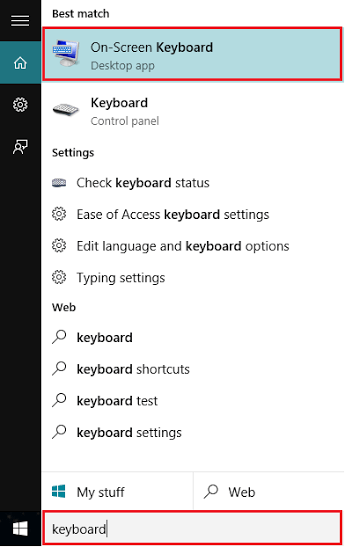
참고: 두 번째 옵션 인 "키보드 (제어판)"는 키보드 설정을 엽니 다. 따라서 첫 번째 옵션이 권장됩니다.
2 단계:
키보드 화면의 오른쪽 하단에있는 "옵션"을 클릭합니다.
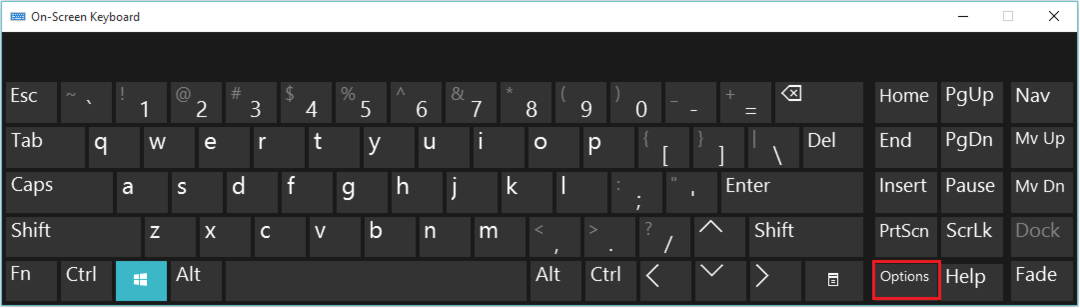
3 단계 :
"클릭 사운드 사용"옆의 확인 표시를 제거하고 "확인"을 클릭하여이 프로세스를 완료합니다.
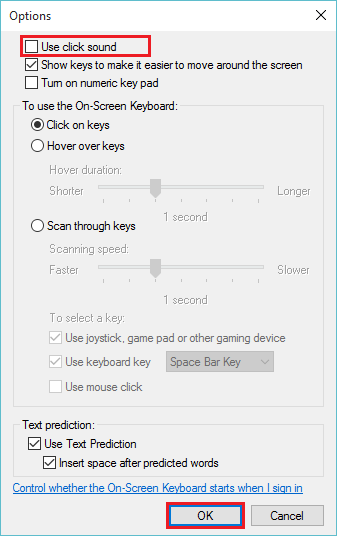
참고 :이 작업은 클릭 사운드 사용 기능을 비활성화합니다.
숫자 키패드 켜기, 텍스트 예측, 키 표시와 같은 일부 작업을 수행 할 수도 있습니다. 사용자가 화면을 이동하고 화면 키보드가 자동으로 시작되는지 여부를 제어하기가 더 쉽습니다. 로그 Windows 10에서.


